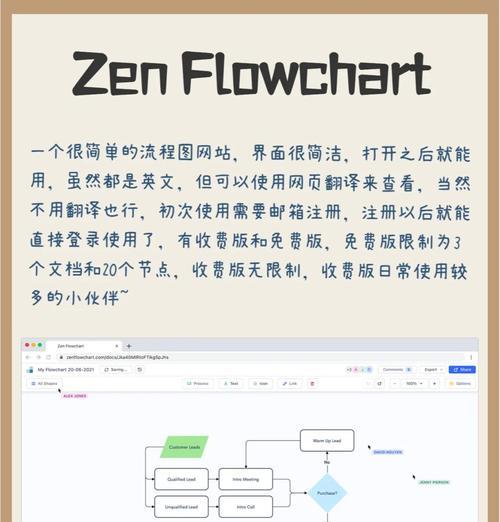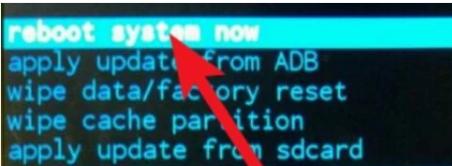随着科技的不断发展,平板电脑成为我们日常生活中不可或缺的工具。无论是进行商务工作还是休闲娱乐,平板电脑都能提供便捷的操作体验。但有时候,我们需要将平板上的文件上传到电脑,以方便更高效地处理。如何在平板与电脑之间实现文件的顺利传输呢?在传输过程中又需要注意哪些事项?本文将为你提供全面的指南。
准备工作:了解传输方法
在开始文件传输之前,你需要了解几种常见的文件传输方法:
1.使用USB线连接:这是最为传统的方式,你需要一根USB数据线,将平板和电脑物理连接起来,然后在平板上选择文件传输模式。
2.通过云服务:利用如百度网盘、腾讯微云等云存储服务,可以将文件上传至云端,然后再在电脑端登录相同的账号下载。
3.利用蓝牙传输:如果文件体积不大,可以使用蓝牙功能进行文件传输。
4.借助邮件或即时通讯工具:将文件作为附件发送至自己的邮箱或通过QQ、微信等即时通讯工具传输到电脑。
每种方法都有其适用场景,你可以根据自己的实际需求选择最合适的传输方式。
步骤一:通过USB线连接上传文件
连接设备
1.确保平板和电脑均开启并处于可操作状态。
2.使用原装或认证的USB数据线,将平板与电脑连接。
3.平板上通常会出现一个提示框,询问如何处理USB连接。选择“文件传输”模式。
在平板上选择文件
4.找到平板中你想要上传的文件。
5.长按文件,选择“分享”或“复制到电脑”选项。在弹出的菜单中选择“传输到电脑”。
在电脑端接收文件
6.打开电脑上的文件管理器,找到移动磁盘(通常为平板的盘符)。
7.双击打开,即可看到平板中传输过来的文件。
8.将文件复制或移动到电脑上的指定文件夹。
步骤二:通过云服务传输文件
在平板上上传文件到云端
1.打开平板上的云存储应用。
2.选择或创建一个新的文件夹用于存放需要上传的文件。
3.选择文件,点击上传按钮,并等待上传过程完成。
在电脑上下载文件
4.在电脑端打开相同的云存储服务网页或应用。
5.进入云端的相应文件夹,找到之前上传的文件。
6.点击下载,选择保存路径,然后等待文件下载完成。
步骤三:通过蓝牙传输文件
在平板上开启蓝牙并搜索配对
1.进入平板的“设置”找到蓝牙选项并打开。
2.在“可见性”中设置为“可被发现”,以便电脑能够搜索到平板。
3.记下平板的蓝牙设备名称,以便在电脑端搜索。
在电脑上搜索并配对平板
4.在电脑上打开蓝牙设置,点击“添加蓝牙或其他设备”。
5.选择“蓝牙”,然后搜索附近的设备。
6.找到平板后,选择配对。
通过蓝牙传输文件
7.在平板上选择要传输的文件,点击分享按钮,选择蓝牙传输。
8.在电脑端接收到文件传输请求后,点击“接受”。
9.文件将开始通过蓝牙传输到电脑。
步骤四:通过邮件或即时通讯工具
使用邮件传输文件
1.在平板上打开邮件应用,创建一封新邮件。
2.添加文件为附件,填写收件人邮箱地址及邮件内容。
3.发送邮件。
4.在电脑上打开邮箱,下载邮件附件到电脑。
使用即时通讯工具传输文件
5.在平板上打开QQ、微信等即时通讯工具。
6.选择文件发送功能,找到想要传输的文件。
7.发送到电脑端的好友或群聊。
8.在电脑端接收文件,并保存至本地。
文件传输过程中的注意事项
文件格式与兼容性
确保你要传输的文件格式在电脑上可以被正常打开和使用。有些特定的格式可能需要在电脑上安装相应的软件才能打开。
文件大小与传输速度
对于大体积的文件,蓝牙和某些云服务可能会有传输速度慢的问题。建议在有足够时间或使用稳定高速的网络时进行传输。
安全性
如果通过蓝牙或Wi-Fi传输,确保你的连接是安全的,避免在公共网络下传输敏感文件。
设备兼容性
在使用云服务或邮件传输前,确保平板和电脑上都安装了正确的应用程序,并且是最新版本,以保证最佳的兼容性和性能。
备份重要文件
在进行任何文件传输之前,最好对重要文件进行备份,以防在传输过程中发生意外丢失。
常见问题处理
如果在传输过程中遇到问题,比如连接失败或文件损坏,可以尝试重新启动设备或更换传输方式。还可以查看设备的帮助文档,或寻求官方技术支持。
平板与电脑之间的文件传输并不复杂,通过上述步骤和注意事项,你应该能够顺利完成文件的上传。只要确保每一步都准确无误,就能够避免很多常见的问题。在传输大文件或需要高效传输时,选择正确的传输方式和注意细节尤其重要。希望本文能帮助你有效地管理你的文件,使工作和生活更加便捷。